¶ WidePay
A integração com a plataforma WidePay tem como objetivo principal, a emissão e compensação de boletos bancários. Através de APIs, o HubSoft irá se comunicar com a WidePay para:
- Emitir Boletos e Carnês
- Cancelar Boletos e Carnês
- Verificar Pagamentos
¶ Configuração da Conta WidePay
Para realizar a integração, o primeiro passo é realizar a abertura de sua conta WidePay.
Com a sua conta aberta, vá até o menu Configurações do painel Widepay, conforme a imagem abaixo:
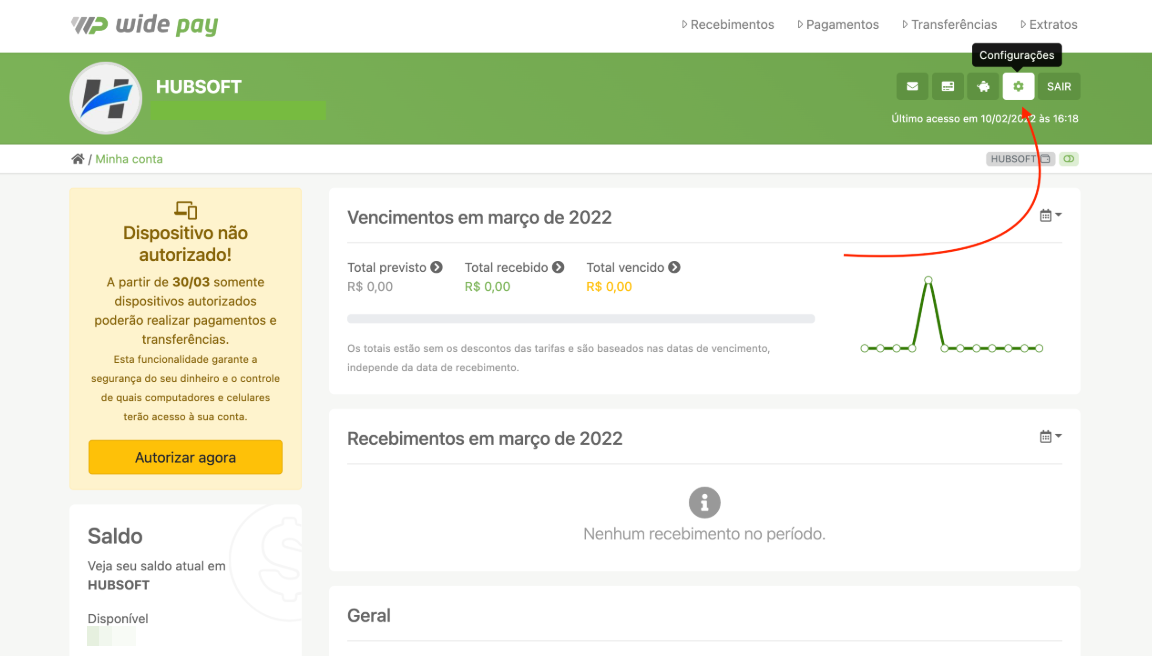
Em seguida, vá até o Menu Lateral > Carteiras:
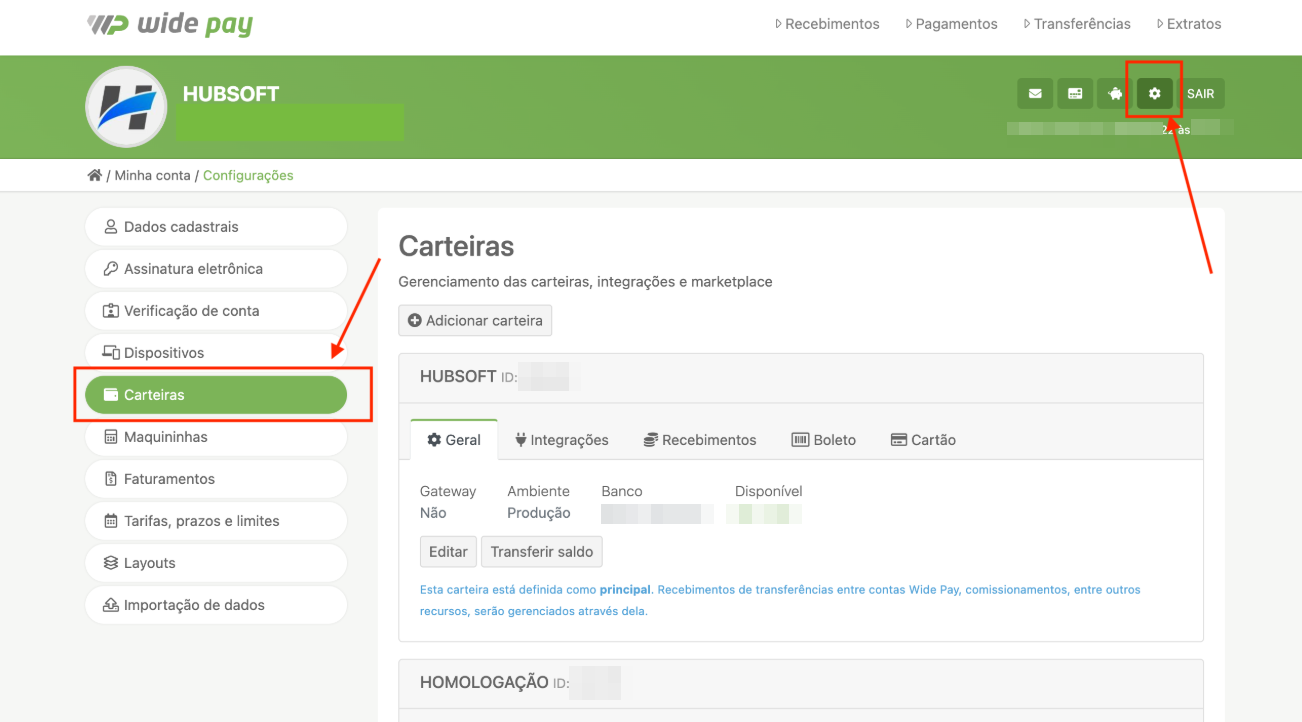
- Acesse as Carteiras
- Adicione uma nova carteira, caso ainda não tenha uma carteira adicionada
- Clique em Editar sua Carteira e coloque no ambiente de Produção
Feito isso, vamos copiar os dados de Token e ID da Carteira, para que sejam adicionados ao HubSoft:
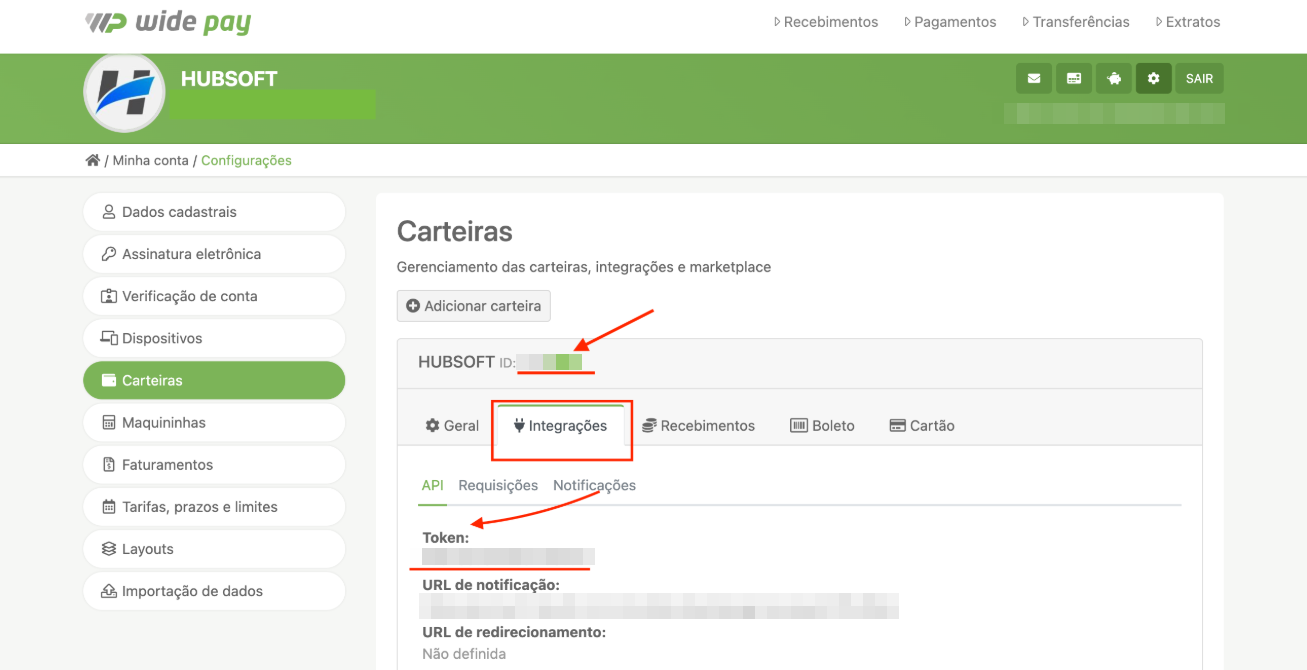
- Copie o ID
- Copie o Token
Em breve, vamos precisar voltar neste campo para cadastrar a URL de Notificação, mas fique tranquilo, falaremos sobre logo abaixo.
¶ Configurando no HubSoft
Agora, com todos os dados em mãos, vamos até o HubSoft para cadastrar a Integração.
O primeiro passo é acessar o Menu lateral > Configuração > Integrações > Pagamento, conforme imagem abaixo.
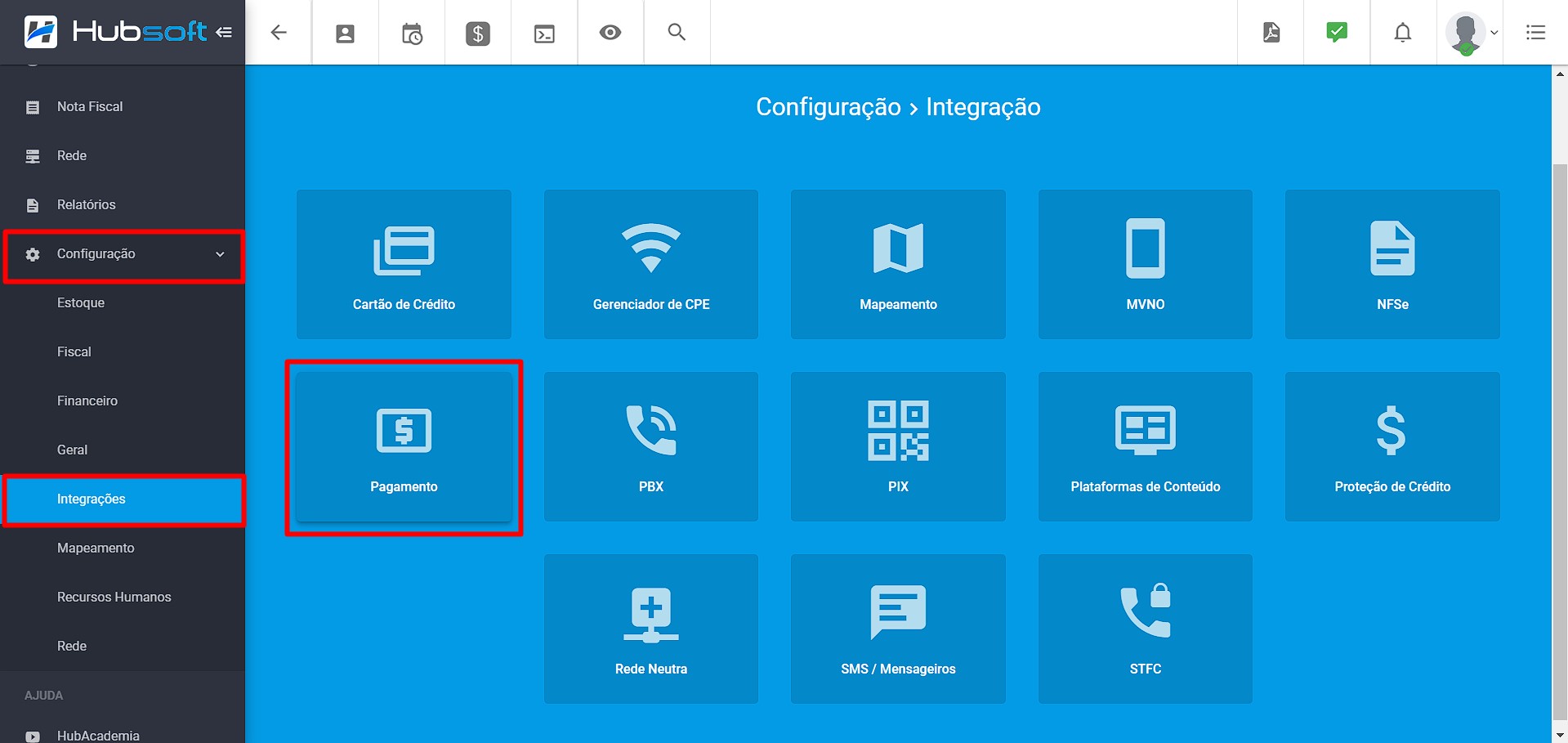
Clique em Adicionar e inclua os dados da integração coletados no painel da WidePay, sendo eles:
-
id_carteira: (Obrigatório) ID da Carteira (Disponível no painel WidePay)
-
token: (Obrigatório) Token da Integração (Disponível no painel WidePay)
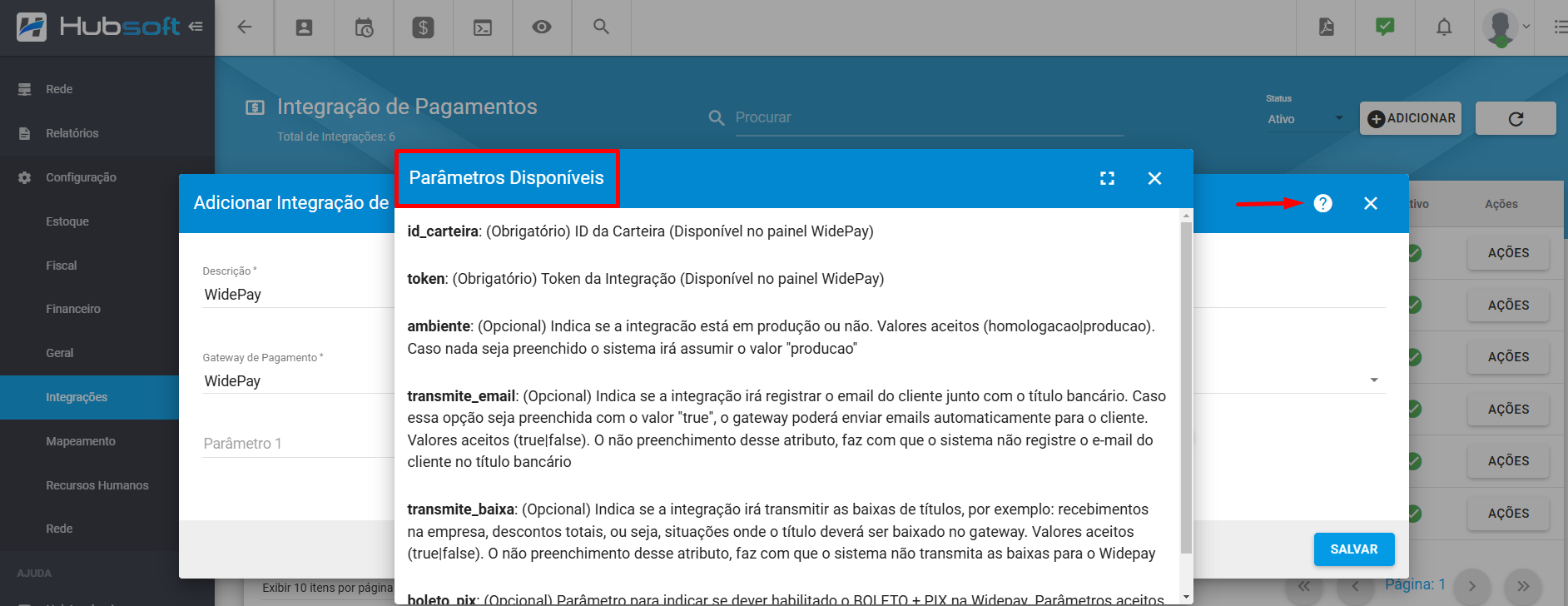
Temos também os parâmetros opcionais, que são:
- ambiente: (Opcional) Indica se a integracão está em produção ou não. Valores aceitos (homologacao|producao). Caso nada seja preenchido o sistema irá assumir o valor «producao»
- transmite_email: (Opcional) Indica se a integração irá registrar o email do cliente junto com o título bancário. Caso essa opção seja preenchida com o valor «true», o gateway poderá enviar emails automaticamente para o cliente. Valores aceitos (true|false). O não preenchimento desse atributo, faz com que o sistema não registre o e-mail do cliente no título bancário
- transmite_baixa: (Opcional) Indica se a integração irá transmitir as baixas de títulos, por exemplo: recebimentos na empresa, descontos totais, ou seja, situações onde o título deverá ser baixado no gateway. Valores aceitos (true|false). O não preenchimento desse atributo, faz com que o sistema não transmita as baixas para o Widepay
- boleto_pix: (Opcional) Parâmetro para indicar se dever habilitado o BOLETO + PIX na Widepay. Parâmetros aceitos (true|false). Padrão do sistema: false
Após preencher os dados conforme necessário, clique em Salvar.
Você verá uma tela onde tem as informações da integração e URL de Callback da mesma.
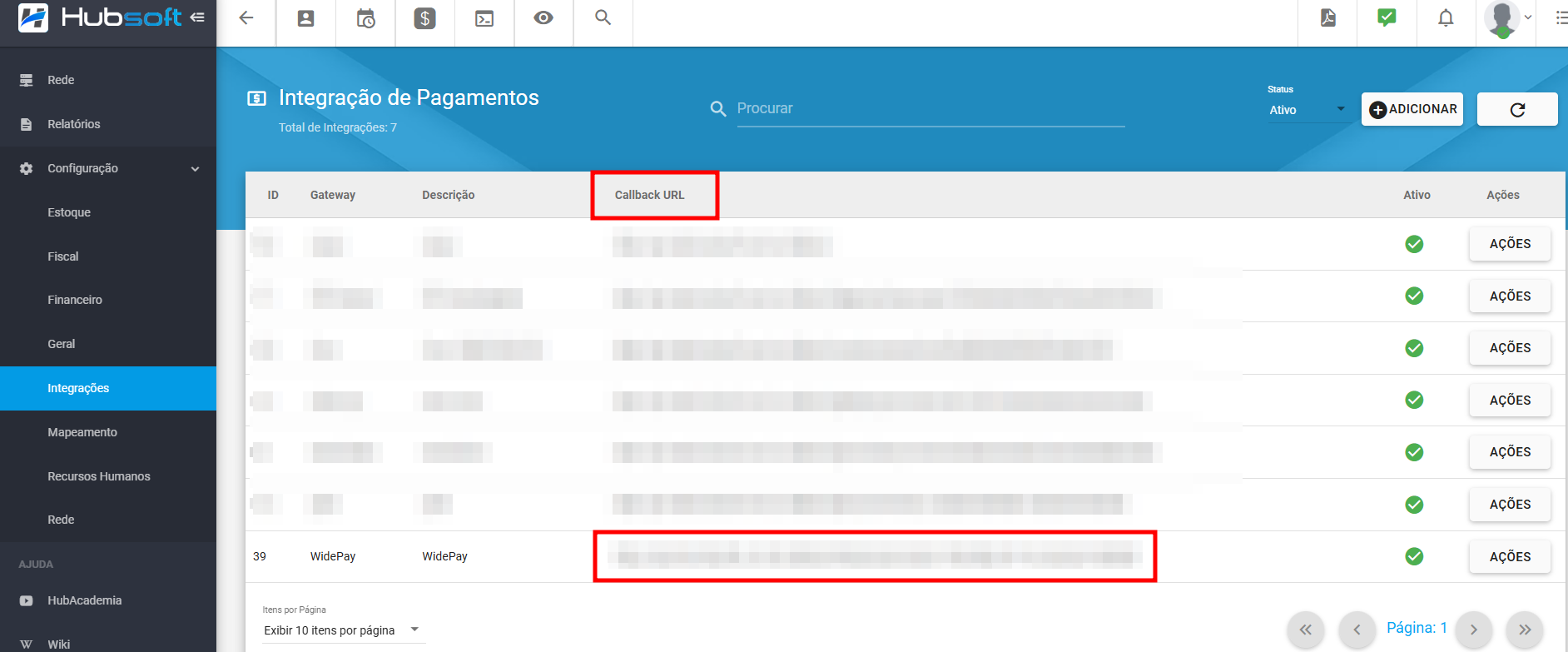
Com a Integração cadastrada no HubSoft, será gerado uma URL de Notificação / Callback. Basta copiar essa URL no HubSoft, e colar na plataforma da WidePay.
Voltando ao painel da plataforma WidePay, vá até o módulo Carteiras > Integrações na WidePay e clique em Editar URLs, conforme imagem abaixo:
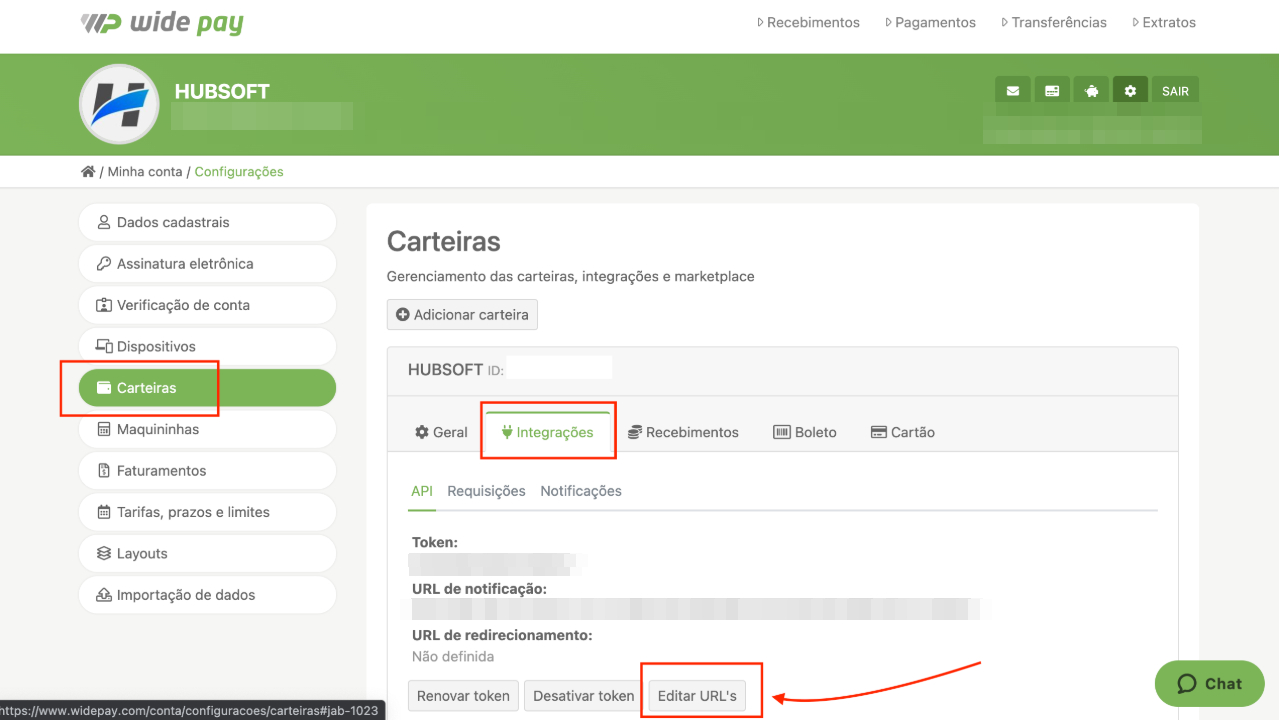
Preencha a URL gerada no HubSoft e marque a opção (Utilizar esta URL independente da URL definida via API).
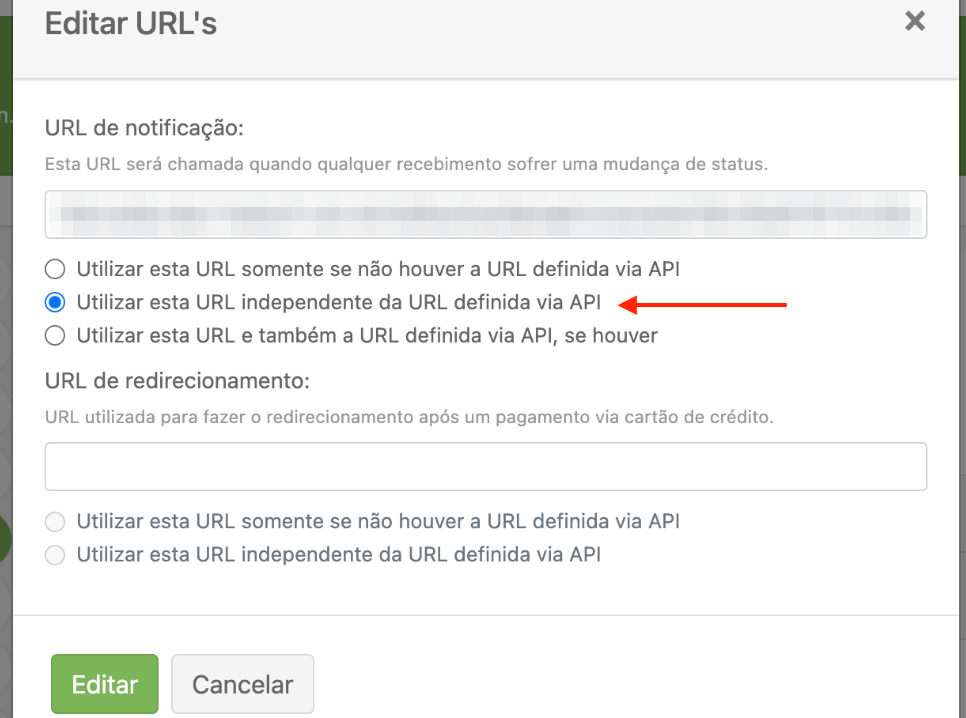
Feito isso, devemos configurar a Forma de Cobrança. É necessário associar a integração à forma de cobrança, para que os boletos sejam registrados e compensados.
Vá ao Menu lateral e acesse Configuração > Financeiro > Forma de Cobrança e clique em Adicionar
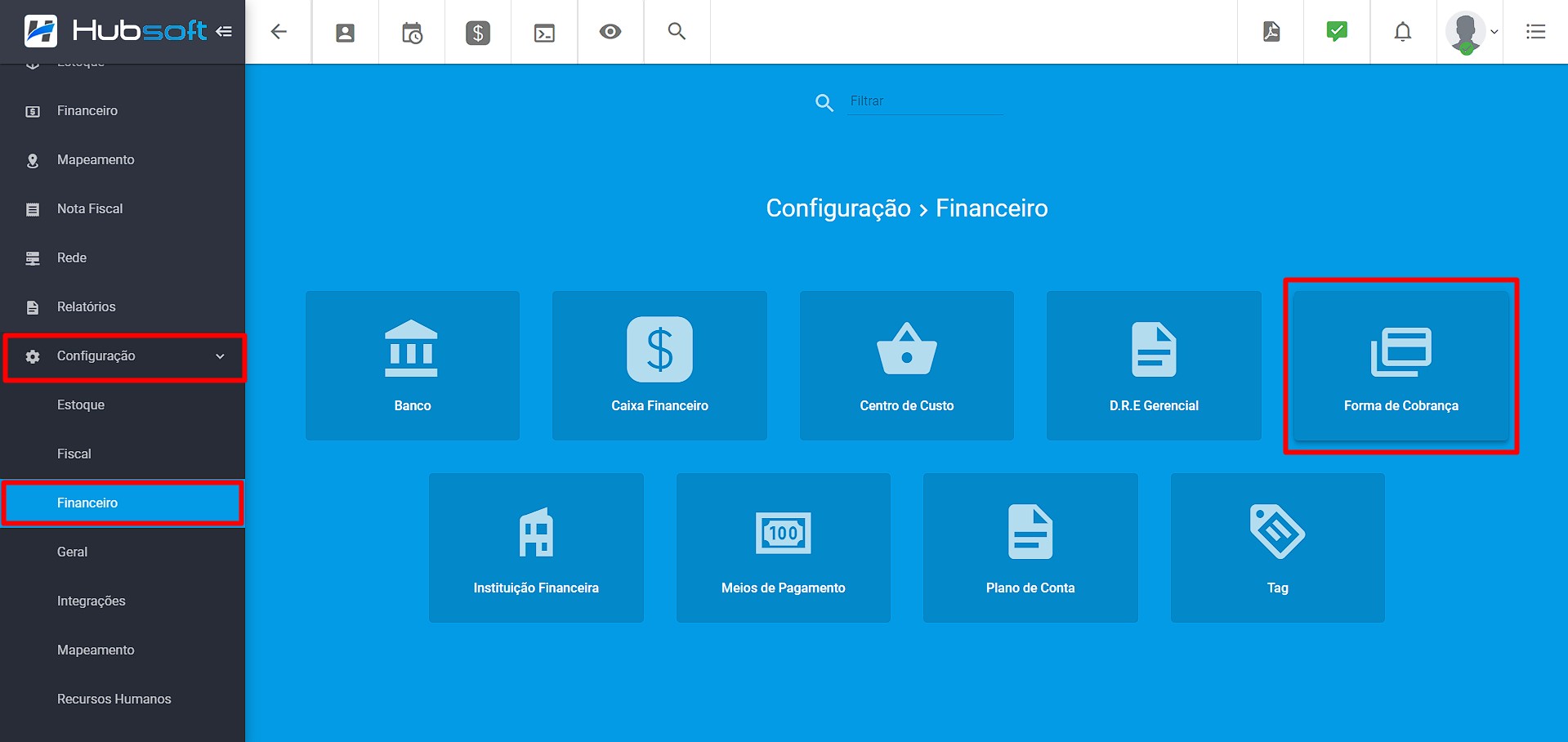
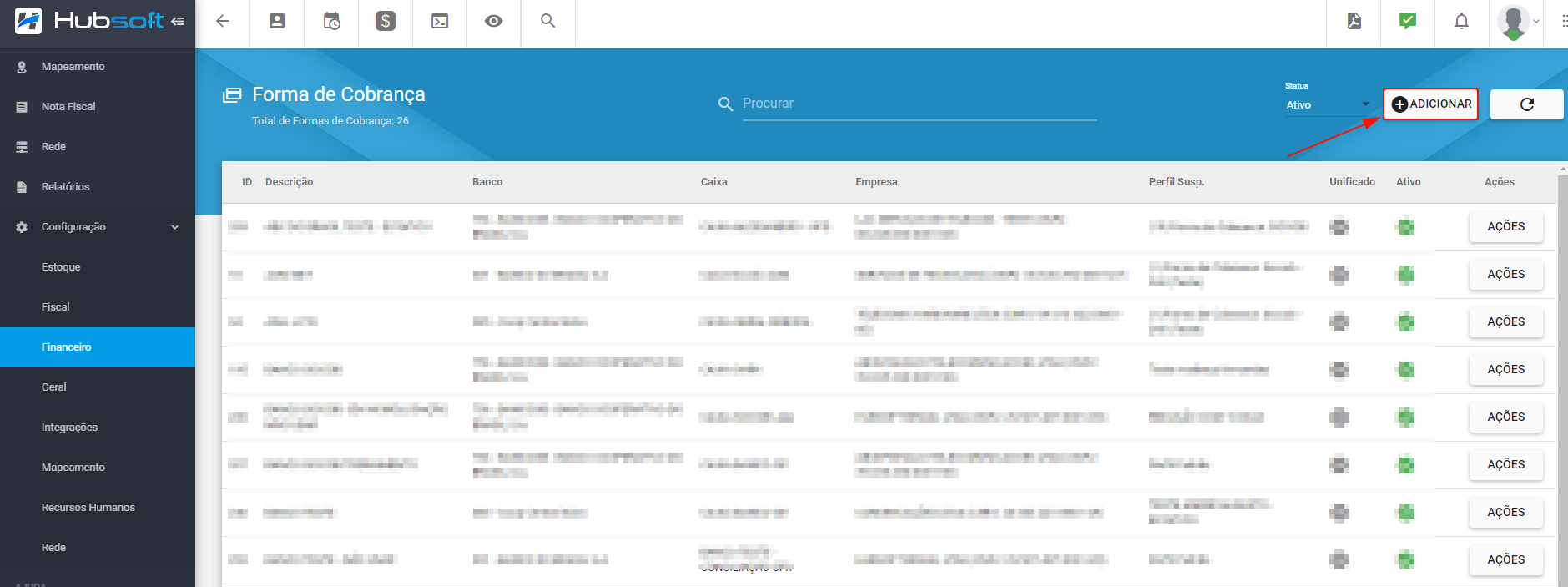
Preencha o banco como WidePay e selecione a Integração criada. Na próxima aba Configuração, preencha os dados obrigatórios (*) e por fim, clique em Salvar.
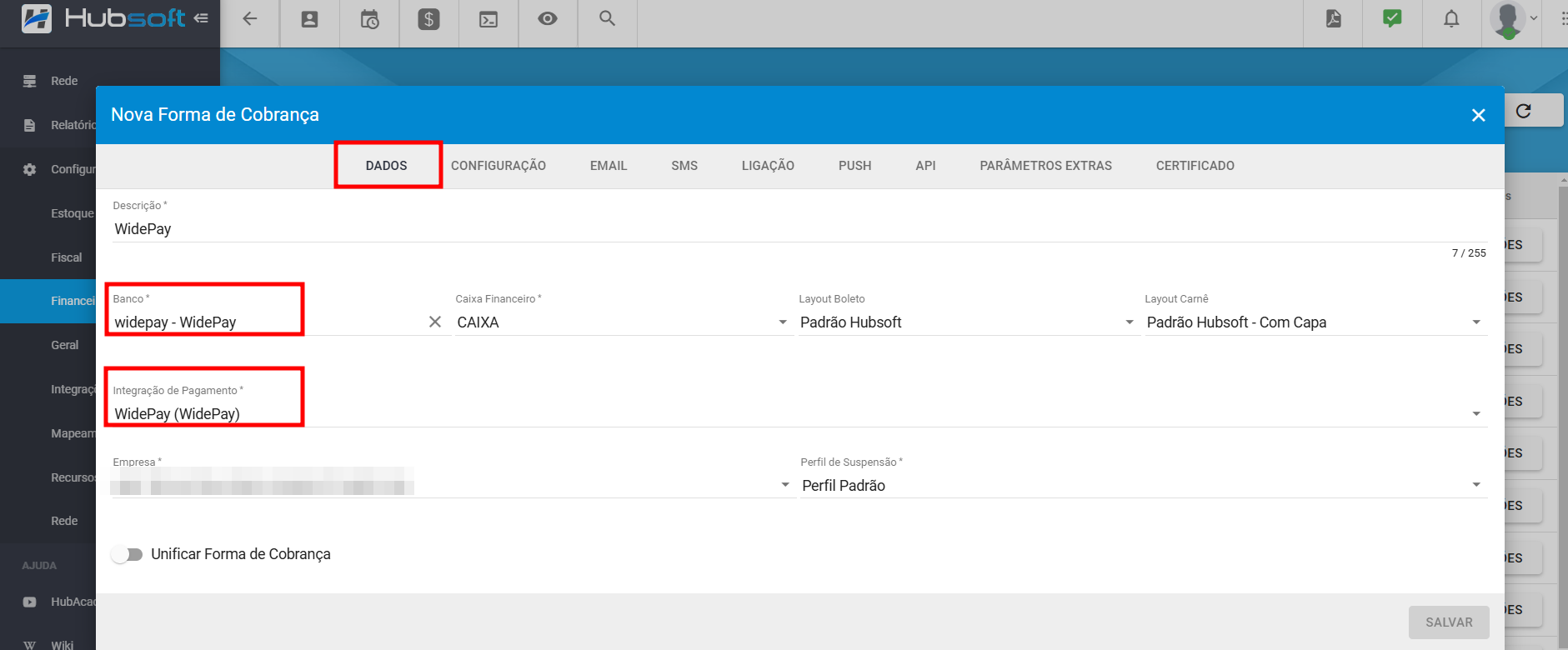
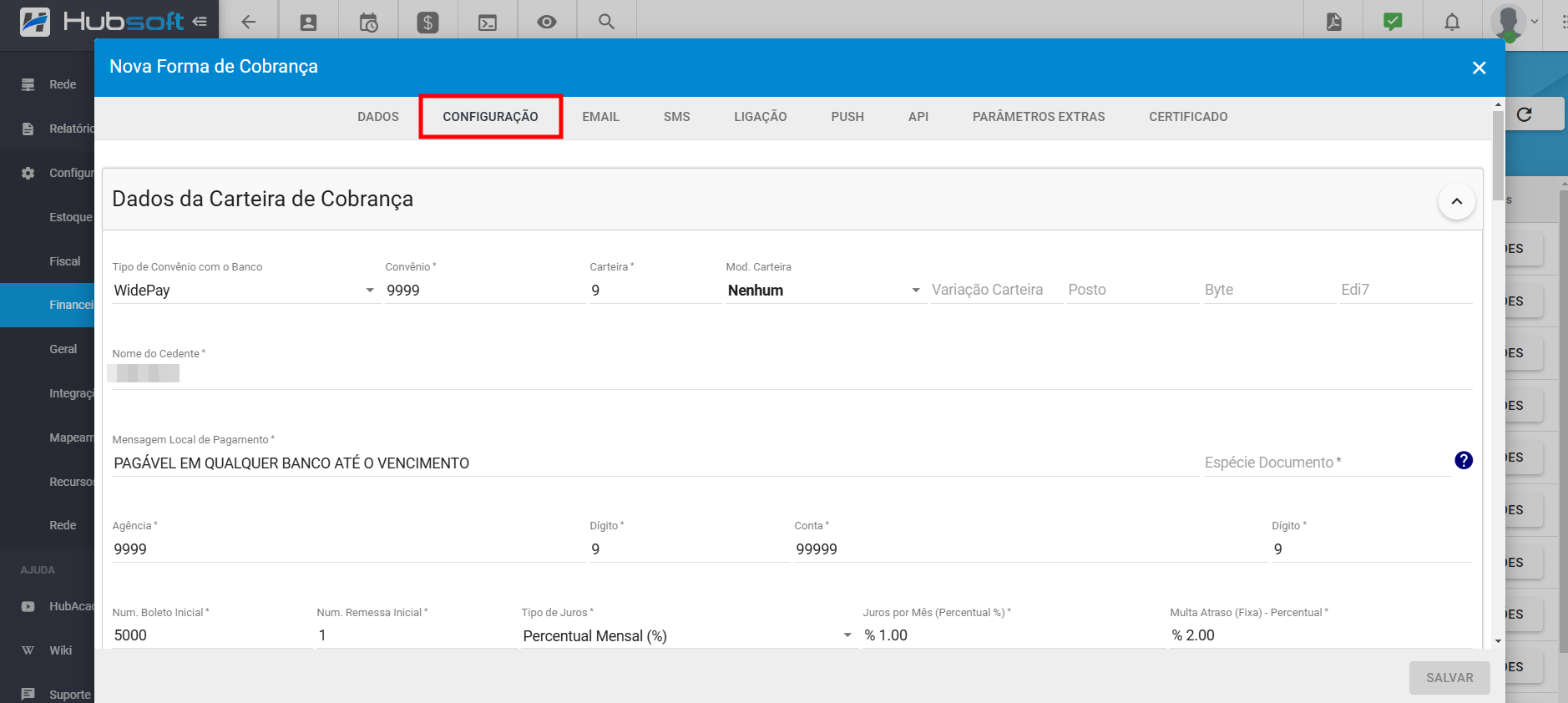
Ao finalizar, já estará configurado para emitir seus boletos no Hubsoft integrado ao WidePay.
¶ Perguntas/Problemas Frequentes
Abaixo serão listadas algumas perguntas/problemas frequentes relacionados ao WidePay. Caso alguma dessas situações aconteça e você tenha dificuldades para resolver, não hesite em chamar nosso suporte, pois estamos aqui para lhe ajudar.
¶ A integração com o WidePay, transmite baixas automaticamente?
Sim, caso a forma de cobrança permita baixas e na integração tenha o parâmetro transmite_baixa com valor true indica que a integração irá transmitir as baixas de títulos, por exemplo: recebimentos na empresa, descontos totais, ou seja, situações onde o título deverá ser baixado no gateway. Valores aceitos (true|false). O não preenchimento desse atributo, faz com que o sistema não transmita as baixas para o WidePay
¶ E é possível transmitir baixas como cancelamentos?
É sim, temos também o parâmetro transmite_baixa_sendo_cancelamento que indica se a integração deve transmitir as baixas de títulos como cancelamentos na plataforma.
Para ativar essa opção, o parâmetro transmite_baixa deve ser configurado como true. Usos típicos incluem casos como recebimentos na empresa ou concessão de descontos totais, em que o título deve ser baixado no gateway. Os valores aceitos são true ou false. Se este atributo não for preenchido, o sistema transmitirá as baixas como pagas, e não como cancelamentos, para o WidePay.